Google Drive در مقابل Dropbox: ویژگیها، نرمافزار، مقایسه برنامههای ذخیرهسازی
ذخیره فایل ها و پوشه های مهم شما در Cloud بسیار راحت تر شده است. خدماتی مانند Microsoft OneDrive ، Google Drive و Dropbox گزینههای مقرون به صرفهای را برای شروع ارائه میدهند. پس از آپلود، فایلها را میتوان از هر نقطهای فقط با باز کردن وبسایت یا برنامه مربوط به آن در دسترس قرار داد. مقایسه بی طرفانه بین Google Drive و Dropbox توسط ما ممکن است به شما در انتخاب سرویس مناسب کمک کند.
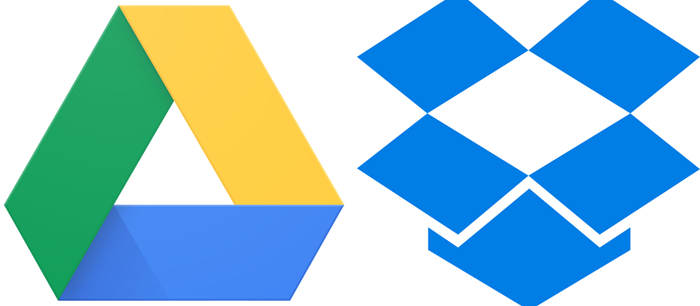
مقایسه گوگل درایو و دراپ باکس
بهترین بخش استفاده از سرویس ذخیره سازی ابری برای ذخیره فایل ها و پوشه ها این است که می توانید انواع فایل های خود را تقریباً از هر رایانه ای بدون نیاز به نصب برنامه ها در رایانه محلی خود مشاهده و ویرایش کنید. ما این 2 سرویس را بر اساس موارد زیر مقایسه خواهیم کرد
- در دسترس بودن فضای ذخیره سازی رایگان
- در دسترس بودن فضای ذخیره سازی پولی
- محدودیت حجم آپلود فایل
- اشتراک گذاری و همکاری
- پشتیبانی جستجو
- گزینه های همگام سازی
بیایید شروع کنیم!
1] در دسترس بودن فضای ذخیره سازی رایگان
در مقایسه با Dropbox که تنها 2 گیگابایت فضای ذخیره سازی رایگان به کاربران می دهد، Google Drive اولین 15 گیگابایت فضای ذخیره سازی را به صورت رایگان ارائه می دهد. بنابراین، وقتی صحبت از در دسترس بودن فضای آزاد به میان می آید، Google Drive گزینه بهتری برای ذخیره، اشتراک گذاری و دسترسی به فایل ها و پوشه های شما از هر دستگاه تلفن همراه، تبلت یا رایانه ارائه می دهد.
2] در دسترس بودن فضای ذخیره سازی پولی

اگر میخواهید از یک سرویس فضای ذخیرهسازی رایگان به یک سرویس پولی ارتقا دهید، Google Drive برای شما برنامههایی دارد که از حدود 2 دلار (100 گیگابایت) تا 9 دلار (2 ترابایت) برای اشتراک ماهانه شروع میشود. مورد دوم شامل مزایایی مانند دسترسی به کارشناسان Google ، گزینه ای برای افزودن خانواده و سایر مزایای عضو اضافی است. شما حتی می توانید انتخاب کنید که کل مبلغ را سالانه پیش پرداخت کنید!
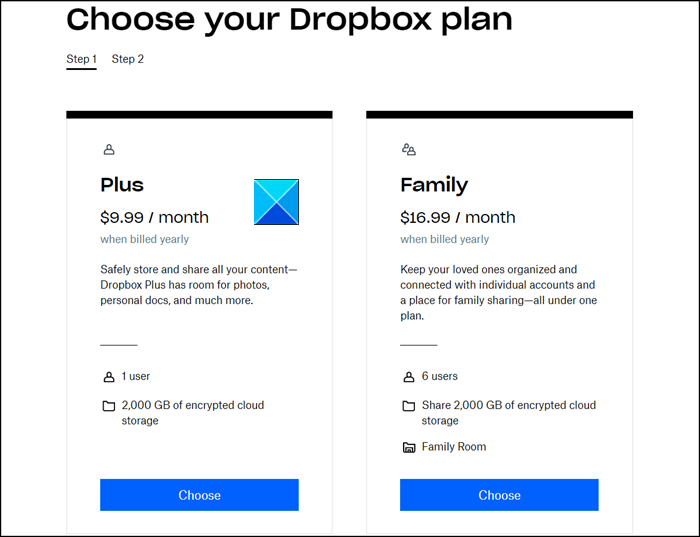
Dropbox برنامه های مشابهی برای یک کاربر (به علاوه) و چند کاربر ( خانواده(Family) ) دارد. اشتراک ماهانه Dropbox(Dropbox) Plus با قیمت 9.99 دلار (در صورت صورتحساب سالانه) به شما 2000 گیگابایت فضای ذخیرهسازی ابری رمزگذاریشده برای یک کاربر میدهد، در حالی که طرح خانواده(Family) آن با مبلغ 16.99 دلار در ماه، همین مقدار فضا را ارائه میدهد که حداکثر تا 6 عضو آن را به اشتراک میگذارند. در طرح خانواده(Family Plan) ، یک نفر، مدیر خانواده(Family) وظیفه مدیریت صورتحساب و عضویت کل اعضا را بر عهده دارد. اگر برای کار به Dropbox نیاز دارید، (Dropbox)Dropbox Professional را امتحان کنید .
3] محدودیت آپلود اندازه فایل
در مورد Google Drive ، یک کاربر منحصر به فرد می تواند هر روز فقط 750 گیگابایت بین My Drive و همه درایوهای مشترک آپلود کند. کاربرانی که به محدودیت 750 گیگابایتی میرسند یا فایلی بزرگتر از 750 گیگابایت را آپلود میکنند، نمیتوانند فایلهای اضافی را در آن روز آپلود کنند.
از سوی دیگر، فایلهای آپلود شده در dropbox.com حداکثر حجم فایل 50 گیگابایتی دارند، اما محدودیتی برای فایلهای آپلود شده از طریق دسکتاپ(Desktop) یا برنامههای موبایل وجود ندارد.
4] به اشتراک گذاری و همکاری
Google Drive مکانی امن برای پشتیبان گیری و دسترسی به همه فایل های شما از هر دستگاهی است. همچنین میتوانید سایر کاربرانی را که حساب Google دارند دعوت کنید تا هر یک از فایلهای شما را مشاهده، ویرایش یا نظر بدهند. علاوه بر این، میتوانید فضای ذخیرهسازی خود را در Google Drive ، Gmail و Google Photos به اشتراک بگذارید .
سرویس Dropbox(Dropbox) یک ویژگی همکاری منحصر به فرد دارد که آن را کاغذ Dropbox(Dropbox Paper) می نامد . با Paper ، اعضای تیم Dropbox(Dropbox Team) می توانند کار خود را در یک محیط مشترک متمرکز کنند. آنها می توانند همه چیز را از دستور کار جلسات تیم گرفته تا طرح کلی پروژه به اشتراک بگذارند. و افزودن تصاویر، ویدئو و حتی کد به پروژه های تیمی آسان است. حتی میتوانید کلیپهای SoundCloud و پیوندهای YouTube را بهطور یکپارچه جاسازی کنید.(YouTube)
5] پشتیبانی جستجو
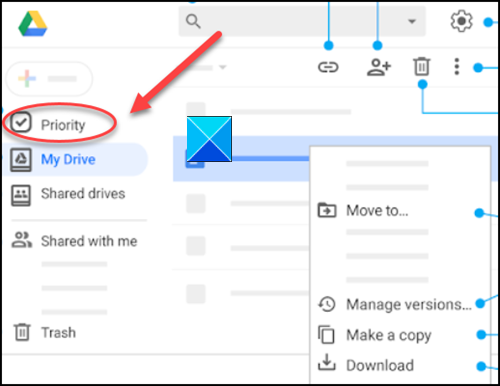
Google Drive قابلیت های جستجوی قدرتمندی را تعبیه می کند که سرعت، عملکرد و قابلیت اطمینان بی نظیری را ارائه می دهد. ویژگی هوش مصنوعی آن - اولویت(Priority) به کاربران کمک می کند فایل های مرتبط را پیدا کنند و اقدامات خاصی را بر اساس اقدامات روزمره خود پیشنهاد دهند.
به طور مشابه، می توانید محتوای موجود در حساب Dropbox خود را با نام، پسوند فایل (به عنوان مثال، .docx یا xslx.) یا شخصی که محتوا را ویرایش کرده است جستجو کنید. علاوه بر این، میتوانید جستجوی خود را بر اساس نوع پوشهای که فایل در آن قرار دارد و نوع محتوا (مثلاً فایلهای سند(Document) یا تصویر ) فیلتر کنید.(Image)
6] گزینه های همگام سازی
همگام سازی سریع می تواند به شما در صرفه جویی در فضا کمک کند و حداکثر اندازه فایل فردی که می توانید با حساب Google Drive خود آپلود یا همگام سازی کنید 5 ترابایت است.
هنگام استفاده از Dropbox می توانید یک فایل را در پوشه Dropbox(Dropbox folder) در رایانه خود ذخیره کنید و به طور خودکار در همه دستگاه های شما همگام سازی می شود. علاوه بر این، همگامسازی فایل ابری سرویس، فایل همگامسازی شده را در چندین پلتفرم ( ویندوز(Windows) و macOS) در دسترس قرار میدهد.
That’s all there is to it!
If you have any questions, ask them in the comments section given below!
Related posts
واندرایو مقابل Google Drive - کدام بهتر است Cloud Service؟
باکس در مقابل دراپ باکس: کدام گزینه ذخیره سازی ابری بهتر است؟
Remove و یا اضافه کردن Google Drive، Dropbox and OneDrive به Context Menu
هر پوشه ویندوز را با Google Drive، OneDrive و Dropbox همگام کنید
Dropbox در مقابل Google Drive: چگونه یکی را برای خود انتخاب کنید
بررسی MEGA Cloud Storage: ذخیره سازی رایگان و موارد دیگر را دریافت کنید
چگونه به Block Someone در Google Drive
چگونه Google Drive and Google Photos همگام سازی کنیم
نحوه همگام سازی اوبونتو با گوگل درایو
Google Drive نگه می دارد قطع و یا گیر در تلاش برای اتصال
آپلود فایل Google Drive آهسته، گیر کرده یا کار نمی کند
چگونه برای رمزگذاری و امن فایل های خود را در Google Drive
تغییر یا انتقال مالکیت فایل ها و پوشه ها در Google Drive
قادر به آپلود فایل ها به Google Drive در Windows 10 نیست
نحوه انتقال فایل ها از یک گوگل درایو به دیگری
Best Free Cloud Project Management Software and Tools
نحوه بهینه سازی فضای ذخیره سازی گوگل درایو
چگونه برای تغییر محل Google Drive folder در Windows 10
Fix error ایجاد کپی فایل در Google Drive
چگونه به رمز در آوردن یک Document ذخیره شده بر روی Google Drive
